软件介绍
Xftp5特别版是一款MS Windows 平台的功能强大的SFTP、FTP 文件传输软件,这款软件能够确保MS Windows 用户能安全地在 UNIX/Linux 和 Windows PC 之间传输文件,避免出现文件损坏以及丢失的情况发生。
Xftp5中文版应该是做网站相关行业的小伙伴们会用到的一款软件,软件在Windows和Linux之间构建一个传输通道,软件传输文件的速度和稳定性都非常好,并且可以远端地进行服务器的连接,然后进行上传、替换和下载文件等操作,有需要的小伙伴们,可以在开心电玩下载Xftp5绿色特别版试试哟~
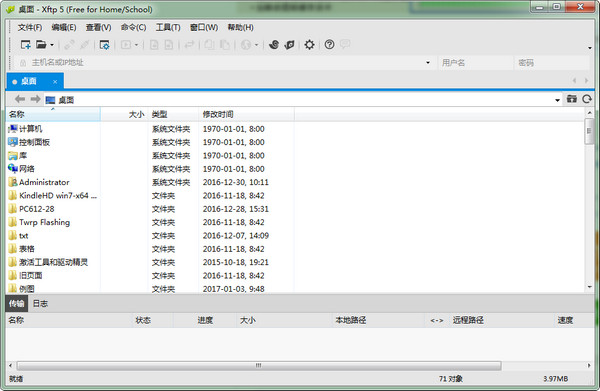
功能特色
1、同步
它有一个同步功能,可以帮助您同步文件和文件夹、以及远程与本地文件夹的路径。 一旦你想同步远程文件夹,点击同步按钮和同步将轻松地开始。
2、直接编辑
此外,该程序有直接编辑功能,允许用户编辑远程文件与Windows记事本。 通过这种方式,您可以快速编辑文件没有下载它们。 还可以重命名,删除或创建新文件。
3、多个窗格
Xftp支持超过2窗格,每个窗格中可以有多个选项卡。 你可以传输文件到多个目的地没有经历每一个选项卡。 同时,“所有远程会话发送”功能允许您将文件发送到多个位置。
4、文件交换协议支持
File Exchange Protocol (文件交换协议)可以大大减少时间采取远程服务器之间传输文件。FXP跳过了数据从路由到本地电脑的过程,直接在两个远程FTP服务器之间传输数据。
5、在单个窗口打开多个会话
会话选项卡功能允许用户在单个Xftp窗口打开多个会话。 所有打开的会话是通过简单的会话选项卡界面之间传输和文件在不同的服务器上可以很容易地打开会话。 它不仅减少了系统资源的使用,还提供更有条理的工作环境来提高用户工作效率。
6、直接编辑远程文件
直接编辑功能允许用户直接与Windows记事本编辑远程文件。 用户可以通过节约文件下载和上传的时间编辑提高生产力。 Xftp还提供了一个选项供用户选择他们最喜欢的编辑器,而不是使用默认的Windows记事本。
7、单击一个按钮启动终端会话
Xshell与Xftp可以搭配,由NetSarang终端模拟器保证安全。 通过单击Xshell按钮,Xftp从打开的连接开始一个终端会话,而不必再通过身份验证过程。
8、增加下载/上传速度
并行传输特性允许多个连接更快的上传/下载文件。 这个特性可以增加用户的生产力,允许用户达到最大的使用带宽。即使有一个为每个网络连接下载/上传速度限制。
Xftp5绿色特别版安装方法
1、双击在本站下载的安装包 单击下一步
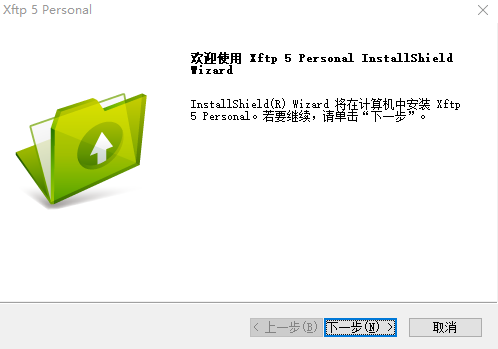
2、勾选我接受安装协议
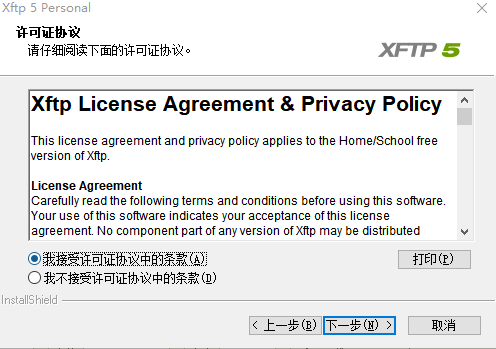
3、选择公司信息
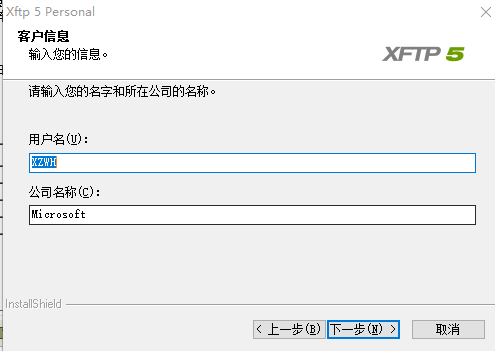
4、选择安装位置
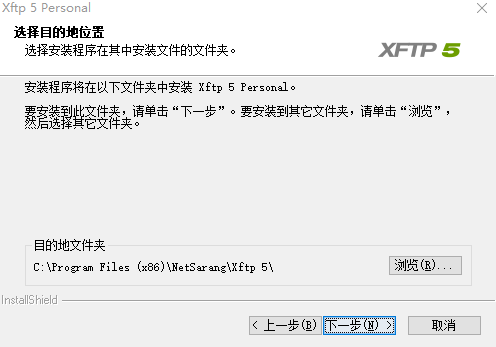
5、选择程序文件夹
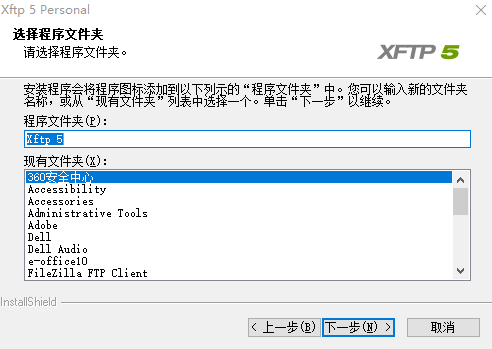
6、安装中
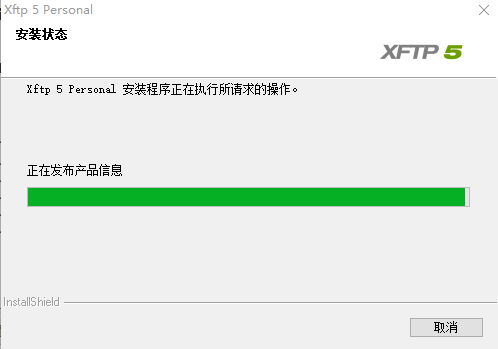
7、安装完成
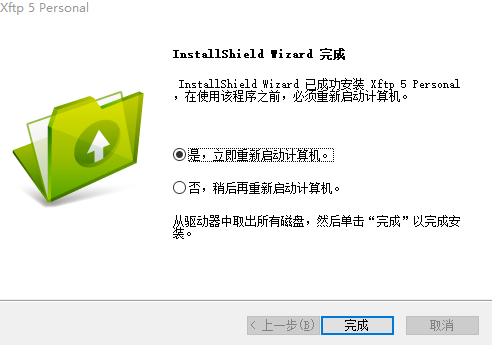
Xftp5特别版使用方法
1、打开在本站下载Xftp5好的软件,打开软件后,如果您第一次打开软件,会弹出一个新建的对话框,然后点击new就可了。

2、输入ftp的信息,填写名字,Host等信息,然后在填写用户名和密码,点击【OK】就可以了
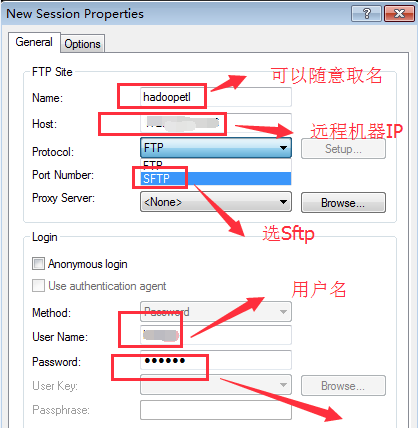
3、在弹出如下界面,点击【connect】就可了。
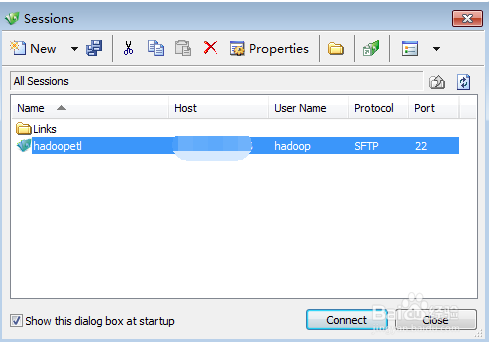
4、然后您可以可以使用Xftp5传输文件了。
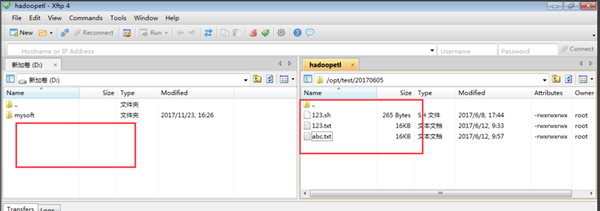
5、在左侧点击鼠标右键,在弹出的选项中点击【transfer】选项就可以了。
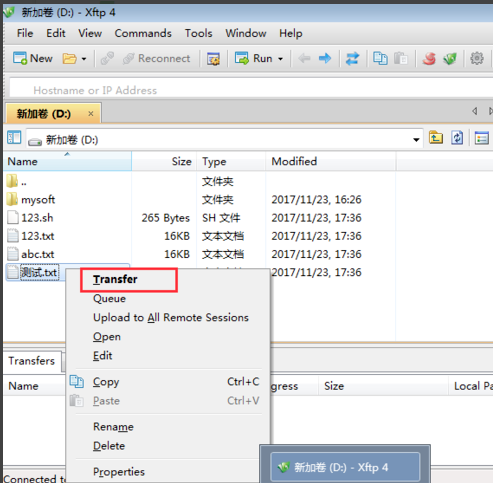
6、耐心等待传输完成,然后在右侧就有您传输的界面了。
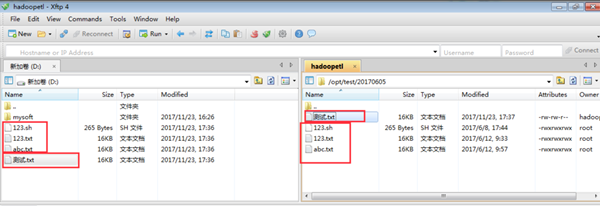
常见问题
Xftp5特别版怎么连接linux
1、单击桌面左上角文件选项卡,选择新建:
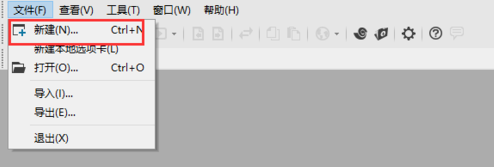
2、输入名称,主机IP地址:
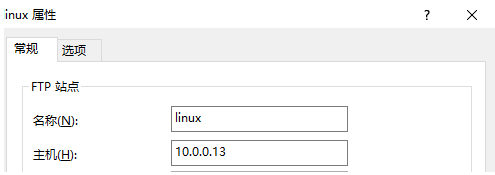
3、协议选择SFTP,端口选择默认22即可:

4、登录框输入登入的账号及密码:
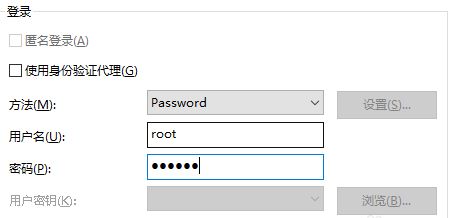
5、单击确定按钮,会自动弹出【会话】框,选择新建的主机单击连接按钮:
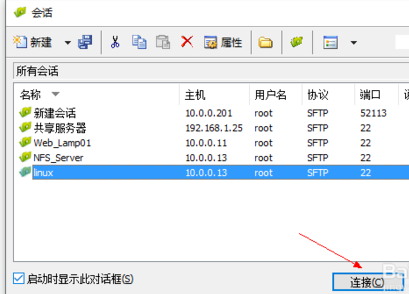
6、连接成功后就能看到主机的文件,可以上传或下载文件:
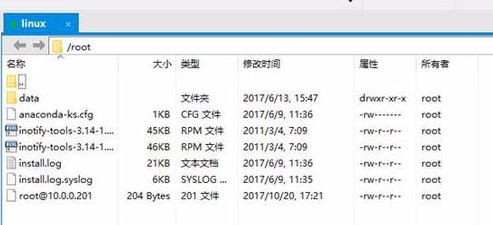
Xftp5中文版传输文件错误解决方法
首先确定文件夹权限
进入XFTP 右击点击需要放的文件夹 菜单栏一列有更改权限
使用Xshell进入服务器 查看防火墙启动状态
Linux 命令
[Root@centos6 ~]# service iptables status
iptables:未运行防火墙。
开启防火墙:
[root@centos6 ~]# service iptables start
关闭防火墙:
[root@centos6 ~]# service iptables stop
此状态为防火墙开启状态
然后检查本机防火墙
将防火墙关闭
打开网络共享中心寻找Window防火墙
将防火墙关闭
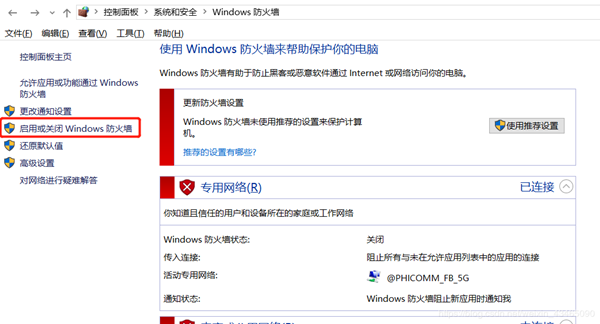
然后就可以了,如果还是不行可以将本机电脑重新启动,再进行就OK 了。
关于启动时的 Error 50003 错误弹窗提示?
FlexNet Licensing Service Error
Xftp 现在启动会弹出一个错误提示: Initialize Flexnet Service failed / Error code: 50003,这是新版Xftp需要FlexNet Licensing Service来验证授权,而便携版并没有安装此服务,实际并不影响使用。
Xshell和Xftp对比
Xshell
Xshell 是一个强大的安全终端模拟软件,它支持SSH1, SSH2, 以及Microsoft Windows 平台的TELNET 协议。Xshell 通过互联网到远程主机的安全连接以及它创新性的设计和特色帮助用户在复杂的网络环境中享受他们的工作。
Xshell可以在Windows界面下用来访问远端不同系统下的服务器,从而比较好的达到远程控制终端的目的。
SSH
SSH 为 Secure Shell 的缩写,由 IETF 的网络小组(Network Working Group)所制定;SSH 为建立在应用层基础上的安全协议。SSH 是目前较可靠,专为远程登录会话和其他网络服务提供安全性的协议。利用 SSH 协议可以有效防止远程管理过程中的信息泄露问题。SSH最初是UNIX系统上的一个程序,后来又迅速扩展到其他操作平台。SSH在正确使用时可弥补网络中的漏洞。SSH客户端适用于多种平台。几乎所有UNIX平台—包括HP-UX、Linux、AIX、Solaris、Digital UNIX、Irix,以及其他平台,都可运行SSH。
1. 有效保护信息安全性
Xshell支持各种安全功能,如SSH1 / SSH2协议,密码,和DSA和RSA公开密钥的用户认证方法,并加密所有流量的各种加密算法。重要的是要保持你的数据安全与内置Xshell安全功能,因为像Telnet和Rlogin这样的传统连接协议很容易让你的网络流量受到任何有网络知识的人的窃取。Xshell将帮助您保护数据免受黑客攻击。
2. 最好的终端用户体验
终端用户需要经常在任何给定的时间中运用多个终端会话,以及与不同主机比较终端输出或者给不同主机发送同一组命令。Xshell则可以解决这些问题。此外还有方便用户的功能,如标签环境,广泛拆分窗口,同步输入和会话管理,您可以节省时间做其他的工作。
3. 代替不安全的Telnet客户端
Xshell支持VT100,vt220,vt320,xterm,Linux,scoansi和ANSI终端仿真和提供各种终端外观选项取代传统的Telnet客户端。
4. Xshell在单一屏幕实现多语言
Xshell中的UTF-8在同类终端软件中是第一个运用的。用Xshell,可以将多种语言显示在一个屏幕上,无需切换不同的语言编码。越来越多的企业需要用到UTF-8格式的数据库和应用程序,有一个支持UTF-8编码终端模拟器的需求在不断增加。Xshell可以帮助你处理多语言环境。
5. 支持安全连接的TCP / IP应用的X11和任意
在SSH隧道机制中,Xshell支持端口转发功能,无需修改任何程序,它可以使所有的TCP / IP应用程序共享一个安全的连接。
Xftp
Xftp是一个软件应用程序,可以帮助您通过网络传输文件。 尽管它是为工作在Windows系统上而设计的,用户还可以安全地传输文件到使用Unix /Linux系统的主机。 它还支持SFTP协议,因此所有通过该软件的网络流量都是加密的。
使用方法
为了创建一个新的会话交换文件通过网络,你应该输入一个文件的名称、一个主机名或IP地址、一个适当的协议、远程服务器使用的端口号、和一个用户帐户。
您可以从本地文件夹窗口选择您要转移的文件或直接将其拖拽到主窗口。 您可以使用超过两个窗格。每个窗格都可能包含多个选项卡,因此多个会话可以在单个Xftp窗口打开,方便多任务同时处理。
特色功能编辑
Xftp包含许多有用的功能,使得文件传输更容易和快捷。
同步
它有一个同步功能,可以帮助您同步文件和文件夹、以及远程与本地文件夹的路径。 一旦你想同步远程文件夹,点击同步按钮和同步将轻松地开始。
直接编辑
此外,该程序有直接编辑功能,允许用户编辑远程文件与Windows记事本。 通过这种方式,您可以快速编辑文件没有下载它们。 还可以重命名,删除或创建新文件。
多个窗格
Xftp支持超过2窗格,每个窗格中可以有多个选项卡。 你可以传输文件到多个目的地没有经历每一个选项卡。 同时,“所有远程会话发送”功能允许您将文件发送到多个位置。
文件交换协议支持
File Exchange Protocol (文件交换协议)可以大大减少时间采取远程服务器之间传输文件。FXP跳过了数据从路由到本地电脑的过程,直接在两个远程FTP服务器之间传输数据。
在单个窗口打开多个会话
会话选项卡功能允许用户在单个Xftp窗口打开多个会话。 所有打开的会话是通过简单的会话选项卡界面之间传输和文件在不同的服务器上可以很容易地打开会话。 它不仅减少了系统资源的使用,还提供更有条理的工作环境来提高用户工作效率。
直接编辑远程文件
直接编辑功能允许用户直接与Windows记事本编辑远程文件。 用户可以通过节约文件下载和上传的时间编辑提高生产力。 Xftp还提供了一个选项供用户选择他们最喜欢的编辑器,而不是使用默认的Windows记事本。
单击一个按钮启动终端会话
Xshell与Xftp可以搭配,由NetSarang终端模拟器保证安全。 通过单击Xshell按钮,Xftp从打开的连接开始一个终端会话,而不必再通过身份验证过程。
增加下载/上传速度
并行传输特性允许多个连接更快的上传/下载文件。 这个特性可以增加用户的生产力,允许用户达到最大的使用带宽。即使有一个为每个网络连接下载/上传速度限制。
综述
总的来说,Xftp是一个可靠的应用程序,可以帮助您以安全的方式传输文件。 它支持加密和用户身份验证安全的互联网连接,可以打开并行的多标签,还有许多其他有用的功能,是提升生产力的首选。
联系
Xftp和Xshell配合使用部署环境。(Linux系统)
Xftp为可视化工具,主要用来拷贝文件。
xshell则通过输入命令来对服务器进行操作,如启动服务等等。
更新日志
(1)更大地提供工作效率
Xftp包含强大的功能,能够更大限度地提高用户的工作效率。例如:会话选项卡能允许用户在单个Xftp窗口中创建和管理多个会话,无需将文件下载下来就可以直接编辑可编辑的文件。同时,用户还可以决定同时下载和上传的数量,以便以最大的性能进行传输。
(2)与终端模拟器(Xshell)可互操作
Xftp可以与我们的终端模拟器(Xshell)进行互操作,以访问FTP / SFTP服务器的命令行界面。用户只需点击Xftp上的Xshell按钮即可自动从当前连接启动终端会话,而不需要进行身份验证, 也可以通过点击Xshell上的按钮打开Xftp会话。
(3)拥有更高的操作范围
Xftp 5支持Unicode编码。无论文件名称的语言如何,文件都可以与世界各地的用户进行分享,使用Unicode编码可完全放心。同时,文件名称将以单一窗口中的各种语言正确显示。
- 精选留言 来自四川遂宁移动用户 发表于: 2023-7-2
- 感谢分享,收藏备用
- 精选留言 来自湖南益阳移动用户 发表于: 2023-5-19
- 好像可以了哦!!谢谢~~
- 精选留言 来自四川雅安联通用户 发表于: 2023-1-14
- 实在没想到新功能这么好用,的确厉害
- 精选留言 来自广东韶关移动用户 发表于: 2023-4-3
- 不仅软件很给力,教程也给力,十分需要
- 精选留言 来自四川宜宾电信用户 发表于: 2023-3-5
- 感觉很有用,使用方便














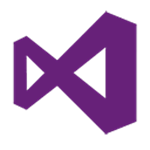





























 浙公网安备 33038202002266号
浙公网安备 33038202002266号